E-mailový klient Thunderbird nemá možnosti na priame zoradenie poradia účtov v e-mailovom klientovi. Napríklad nie je možné zmeniť poradie účtov v hlavnej table klienta pomocou drag and drop.
V minulosti sme zakryli doplnky, ktoré vám umožňujú zmeniť poradie účtov a priečinkov. Existuje však aj manuálna metóda, ktorú môžete použiť.
Hlavnou výhodou je, že sa nemusíte spoliehať na doplnok, nevýhodou je, že ide o komplikovaný proces.
Pokyny uvedené nižšie vám pomôžu zmeniť poradie e-mailových účtov v Thunderbirde tak, aby boli usporiadané v požadovanom poradí na bočnom paneli programu.
Aktualizácia : Zdá sa, že zmena poradia, ktorá je opísaná nižšie, v najnovších verziách Thunderbirdu už nefunguje. Používatelia Thunderbirdu môžu sťahovať a inštalovať priečinky na manuálne triedenie, čo je rozšírenie pre e-mailového klienta, ktoré vám umožňuje triediť ľubovoľné poštové účty alebo priečinky v Thunderbird ručne.
Najprv musíte otvoriť editor pokročilých konfigurácií. Urobíte to kliknutím na Nástroje> Možnosti, čím otvoríte preferencie Thunderbirdu. Po otvorení okna prepnite na možnosť Rozšírené> Všeobecné a kliknite na tlačidlo Editor konfigurácie zobrazené na otvorenej stránke.

Po otvorení okna about: config vyhľadajte v rozhraní mail.accountmanager.accounts. Hodnota preferencie uvádza všetky účty a ich poradie, v akom sú zobrazené na bočnom paneli Thunderbirdu.
Aj keď je to užitočné, zobrazuje sa iba hodnota account1, account2 atď. A nie skutočné názvy účtov alebo servery používané týmito účtami.
Ak máte len niekoľko účtov, môžete ich okamžite zmeniť, aby ste zmenili objednávku, ale ak máte viac ako niekoľko, nemusí to fungovať.
Účty sú uvedené od najstarších po najnovšie, čo môže tiež pomôcť pri ich zmene poradia.
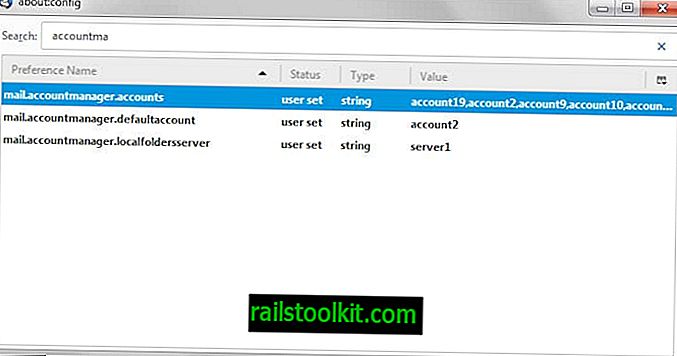
Na identifikáciu jednotlivých účtov môžete vykonať ďalšie vyhľadávania. Jedným zo spôsobov, ako to dosiahnuť, je vyhľadať číslo účtu, napr. Účet19 pomocou možnosti vyhľadávania. Toto nemusí okamžite odhaliť identitu servera, ale môže odhaliť ďalšie rady, ktoré môžete použiť.
Napríklad vyhľadávanie účtu19 v testovacom systéme Thunderbird odhalilo, že je prepojený s ID3 a server3.
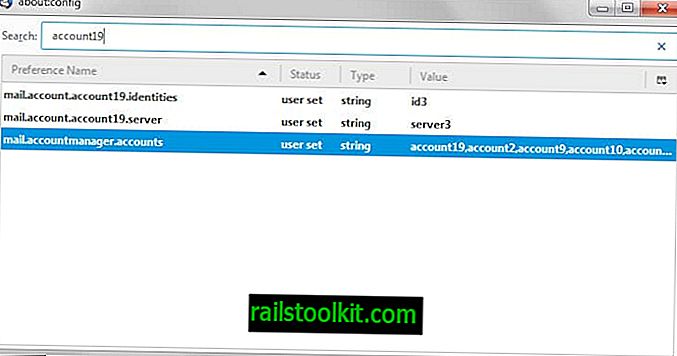
Hľadanie servera 3 potom v rovnakom rozhraní odhalilo konfiguračné informácie pre tento server vrátane názvu hostiteľa servera (v tomto prípade imap.googlemail.com).
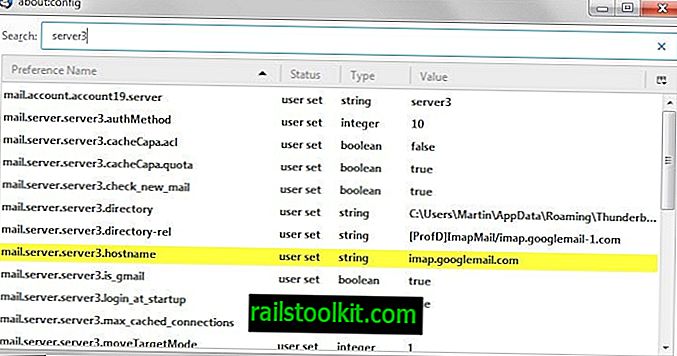
Názov hostiteľa nemusí byť dostatočný na identifikáciu účtu, pretože ste do Thunderbirdu pridali viac e-mailových účtov pomocou jedného poskytovateľa.
Na stránke vyhľadajte predvoľbu „meno“, napr. Mail.server.server3.name, ktorá ako hodnotu uvádza používateľské meno účtu. Keďže ide o e-mailovú adresu, môžete ju prepojiť s číslom účtu.
Po identifikácii účtov sa vráťte na stránku mail.accountmanager.accounts a dvakrát kliknite na preferenciu.
Ak chcete zmeniť poradie účtov, vyberte čísla účtov, napr. Účet19, na iné miesto. Uistite sa, že za každým účtom máte „, “, ale nie za posledným účtom v zozname.
account19, Account2, account9, account10, account11, account20
Po úprave hodnoty zatvorte okno a reštartujte e-mailového klienta Thunderbird. Uistite sa, že sa zmeny prejavia v rozhraní. Ak nie, sledujte svoje kroky a uistite sa, že ste správne identifikovali účty.














